Wir sind sicher, dass wir unseren PC oder Mac über unser Mobiltelefon steuern können, aber wissen Sie, dass es möglich ist, das iPhone vom PC aus zu steuern? Nun, für Apple-Benutzer, die immer mit Kompatibilitätsproblemen zu kämpfen haben, ist dies sicherlich ein Grund zum Feiern! Mit dem sich ändernden Szenario hat Apple beschlossen, nicht zurückzubleiben und seinen Benutzern die Freiheit zu geben, ihr iPhone auch vom PC aus zu steuern. Aber nicht jeder ist sich der Möglichkeiten bewusst und so sind wir zu Ihrer Rettung gekommen! Lesen Sie weiter, um zu erfahren, wie Sie Ihr iPhone vom PC aus steuern können.
Iphone vom Computer aus steuern
Veency – iPhone vom PC aus steuern
Der beliebteste Weg, Ihr iPhone vom PC aus zu steuern, ist über diesen Tweak! Dieser Tweak wurde von Cydia veröffentlicht und erfordert einen Jailbreak. Dein System kann Mac, Windows oder sogar Linux sein. Wie der Name schon sagt, handelt es sich um einen VNC-Server (Virtual Network Computing), der bei den Nutzern sehr beliebt ist, da er Ihr Display freigeben kann und die Kontrolle über Geräte von Drittanbietern ermöglicht. Sie können die gesamte Prozedur hier nachlesen.
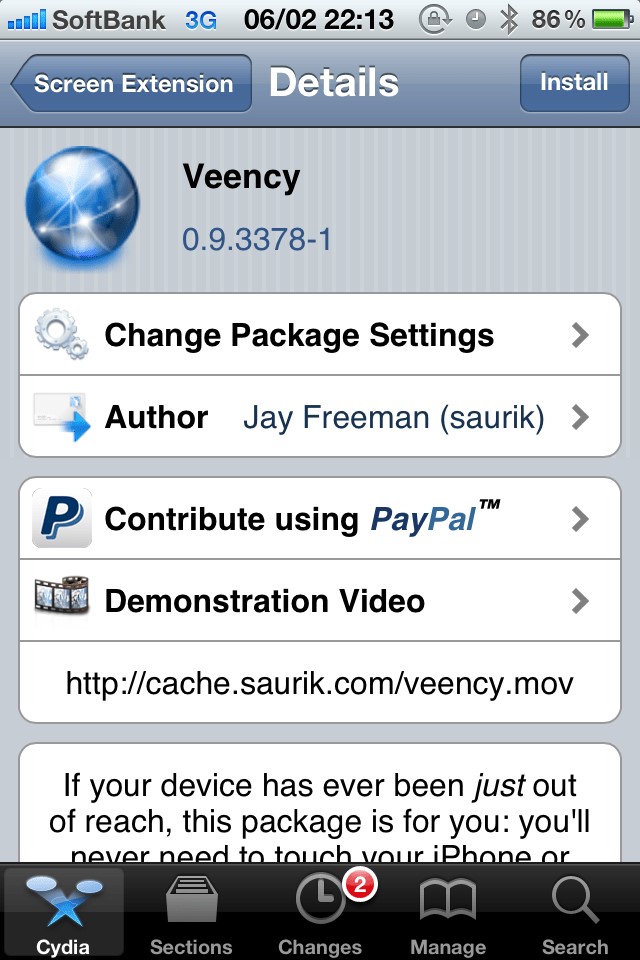
AirServer
Damit können Sie Ihr iPhone nicht vollständig steuern, aber Sie können damit die Mediensteuerung von Ihrem Computer aus nutzen. Es handelt sich eher um eine Software zur Bildschirmspiegelung, die Ihren Bildschirm auf mehrere Geräte wirft und dabei hilft, das iPhone als Medienspeicher zu steuern. Diese Software ist mit einer Vielzahl von AirPlay-fähigen Programmen von Drittanbietern kompatibel, und zwar ohne Qualitätseinbußen. Sie können es von hier bekommen und eine wunderbare Erfahrung machen.
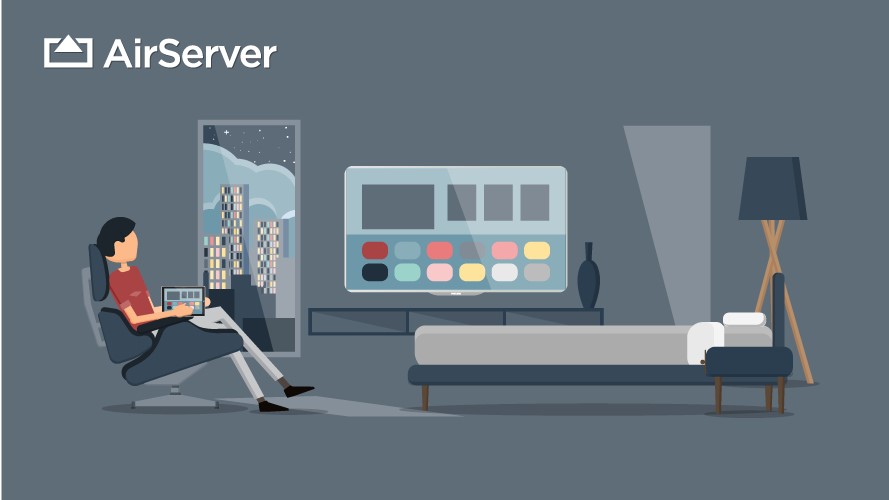
ISL Light
ISL ist dafür bekannt, Remote-Desktop-Lösungen von einer sehr langen Zeit zu bieten und ist einer der Pioniere in diesem Bereich. ISL Light ist eine App, die Ihnen dabei hilft, den Bildschirm Ihres iPhones oder iPads aus der Ferne zu teilen. Benutzer können dies zur Fehlersuche nutzen. Es spielt keine Rolle, ob Sie ein Mac-, Windows- oder Linux-System besitzen, es wird Ihnen gleichermaßen gute Dienste leisten! Das Beste daran ist, dass Sie damit nicht nur Ihr iPhone von Ihrem PC aus steuern können, sondern dass auch der umgekehrte Weg möglich ist! Sie können es von hier herunterladen und eine nahtlose Erfahrung genießen!
Lesen Sie auch: Wie behebt man „iMessage Not Delivered“ auf Ihrem iPhone?

VMware AirWatch
Dieses voll funktionsfähige Produkt wurde als digitale Arbeitsplattform eingeführt, aber es wird von Normalbürgern für mehrere andere Dinge verwendet. Eine der vielen Möglichkeiten, die VMware AirWatch bietet, besteht darin, dass Sie Ihr iPhone von Ihrem PC aus steuern können. Das Beste daran ist, dass es für den offiziellen Zweck von IT-Profis entwickelt wurde, ziemlich sicher ist und Ihnen die Möglichkeit gibt, jedes angeschlossene Gerät zu konfigurieren, zu verwalten und zu unterstützen. Sie können bis zu 100 Geräte anmelden, ohne die Sicherheit zu beeinträchtigen. Sie können es von hier beziehen.
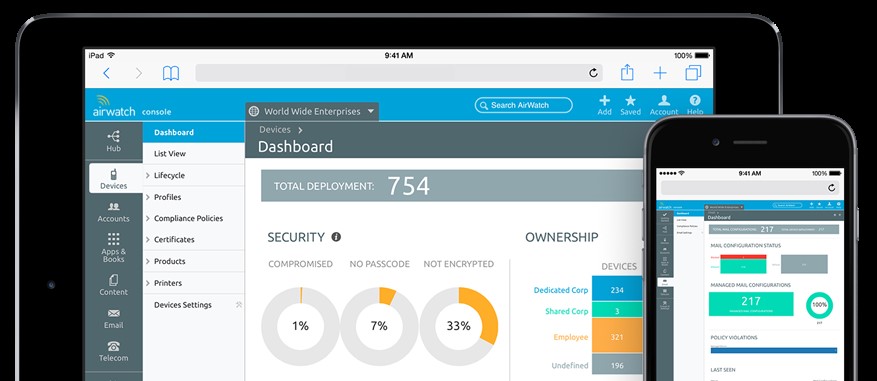
TeamViewer
Wenn Sie jemand sind, der etwas Beliebtes und weniger Komplexes sucht, können Sie sich immer für TeamViewer entscheiden. Es hilft Ihnen, sich mit einer Vielzahl von Geräten zu verbinden, und das ganz einfach. Wenn Sie Ihr iPhone vom PC aus steuern möchten, dann ist dies die beste Option, die es gibt. Die Benutzeroberfläche ist beeindruckend, und Sie können bei Schwierigkeiten um Hilfe bitten. Sie können das gleiche von hier bekommen.
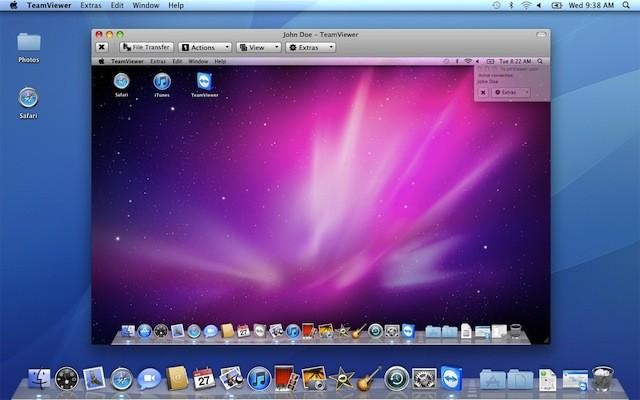
iCloud
Wenn Sie jemand sind, der einen Windows PC besitzt, dann ist iCloud die beste verfügbare Option für Sie! Es ist eine der besten verfügbaren Anwendungen dafür und kann somit verwendet werden, um auf die Mediendateien zuzugreifen und um Ihr iPhone vom PC aus zu steuern. Diese Anwendung ist besonders praktisch für unerfahrene Benutzer. Allerdings müssen Sie Ihre Apple ID offenlegen, um diese Anwendung zu nutzen! Laden Sie es von hier herunter und bedienen Sie Ihr iPhone vom PC aus ohne Unterbrechung.
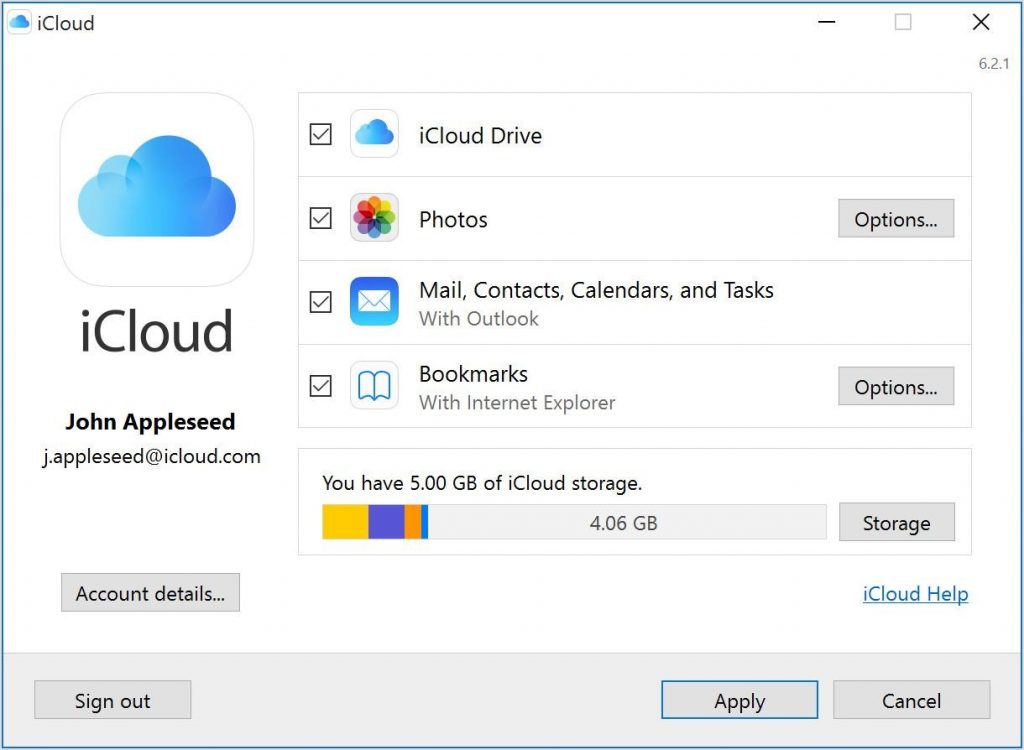
Must Read: Effiziente Wege zur gemeinsamen Nutzung von Mac und iPhone